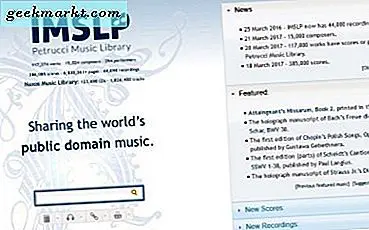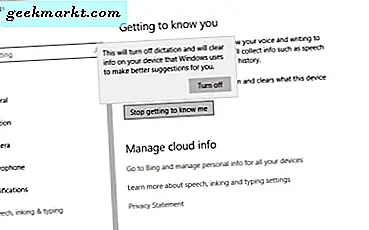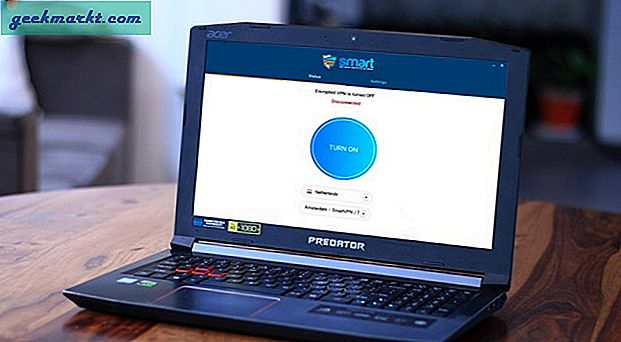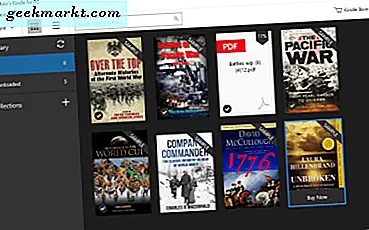หากคุณมีปัญหาเกี่ยวกับเครือข่าย IPv6 มักเป็นสาเหตุโดยเฉพาะอย่างยิ่งใน Windows ในขณะที่โครงร่างที่อยู่เครือข่ายเปิดตัวและพร้อมใช้งานแล้วบางโปรแกรมและองค์ประกอบของระบบปฏิบัติการยังคงมีปัญหาอยู่ หากคุณต้องการเรียนรู้วิธีปิดใช้งาน IPv6 เป็นส่วนหนึ่งของการแก้ไขปัญหาหรือเนื่องจากคุณไม่จำเป็นต้องใช้บทแนะนำนี้เหมาะสำหรับคุณ
IPv6 ได้รับการแนะนำว่าเป็นคำตอบสำหรับปัญหาการขาดแคลนที่อยู่ IPv4 ด้วยการเพิ่มขึ้นของอินเทอร์เน็ตของสิ่งต่างๆและการเพิ่มจำนวนอุปกรณ์ที่เชื่อมต่อโครงการเก่าไม่ได้สร้างที่อยู่ที่ไม่ซ้ำเพียงพอเพื่อให้เชื่อมต่อกันทั้งหมด IPv6 ถูกนำเสนอเป็นคำตอบ
IPv4 เทียบกับ IPv6
IPv4 มีที่อยู่จำนวน 4, 294, 967, 296 ที่อยู่และเราใกล้จะหมดแรงแล้ว ไม่ทั้งหมดของพวกเขาในการใช้งานเป็นบางส่วนที่ได้มาและเก็บไว้ในสำรอง แต่ท้ายใกล้แน่นอน
IPv6 มีที่อยู่จำนวน 340, 282, 366, 920, 938, 463, 463, 374, 607, 431, 768, 211, 456 แห่ง นั่นคือ 2 128 อย่างไรก็ตาม IANA คนที่อยู่เบื้องหลังการจัดการที่อยู่ IP จะไม่ปล่อยข้อมูลทั้งหมดในครั้งเดียว นอกจากนี้ที่อยู่ IPv6 ที่ถูกต้องทั้งหมดจะเริ่มต้นด้วย 2 หรือ 3 ดังนั้นจำนวนจริงของที่อยู่ IPv6 ที่ถูกต้องจึงเป็นจริง 2 125 ยังเป็นตัวเลขที่สวยมาก
ในขณะที่เผยแพร่ส่วนใหญ่ของ ISPs และเครือข่ายยังคงใช้ IPv4 ฮาร์ดแวร์เครือข่ายใหม่ล่าสุดเข้ากันได้กับ IPv6 แต่ไม่ใช่ทุกอย่าง Windows ไม่สามารถใช้งานได้อย่างสมบูรณ์แบบเนื่องจากยังคิดว่าเครื่องหมายอัฒภาคในที่อยู่ IPv6 หมายถึงดิสก์ไดรฟ์ดังนั้นเราจึงไม่ได้อยู่ที่นั่น!
จนกว่าจะถึงเวลาที่จะมาแทนที่ IPv4 ด้วย IPv6 และจนกว่า Windows จะเข้ากันได้กับ Windows คุณสามารถปิดได้อย่างปลอดภัย นี่เป็นวิธีการ
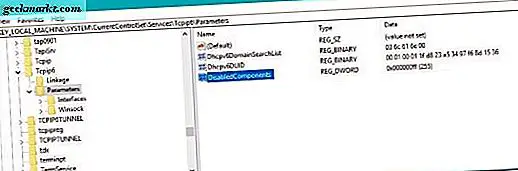
ปิดใช้งาน IPv6 ใน Windows
แม้ว่าคุณจะสามารถยกเลิกการเลือกตัวเลือก IPv6 ใน Network Connections ภายใน Windows ได้ แต่นี่ไม่ใช่วิธีที่จะปิดการทำงานได้อย่างถูกต้อง การทำเช่นนี้อาจส่งผลให้เกิดความล่าช้าห้าวินาทีในการบู๊ตเนื่องจาก Windows จะกำหนดค่ารีจิสทรีที่ถูกต้อง วิธีที่ดีที่สุดในการปิดใช้งาน IPv6 ใน Windows คือการเปลี่ยนแปลงรีจิสทรี
- พิมพ์หรือวาง 'regedit' ลงในช่องค้นหา Windows / Cortana แล้วกด Enter
- ไปที่ 'HKEY_LOCAL_MACHINE, SYSTEM, CurrentControlSet, Services, tcpip6 และ Parameters'
- คลิกขวาที่ Parameters ในบานหน้าต่างด้านซ้ายและเลือก New, DWORD (32-bit Value)
- ตั้งชื่อว่า "DisabledComponents"
- คลิกขวาที่ DisabledComponents แล้วเลือก Modify
- เปลี่ยนค่าเป็น 'FF' แล้วคลิกตกลง
รีบูตเพื่อให้การเปลี่ยนแปลงมีผล หรือคุณสามารถไปที่หน้านี้ในเว็บไซต์ Microsoft ที่มีการดาวน์โหลดรีจิสทรีเพื่อทำทุกอย่างให้กับคุณ
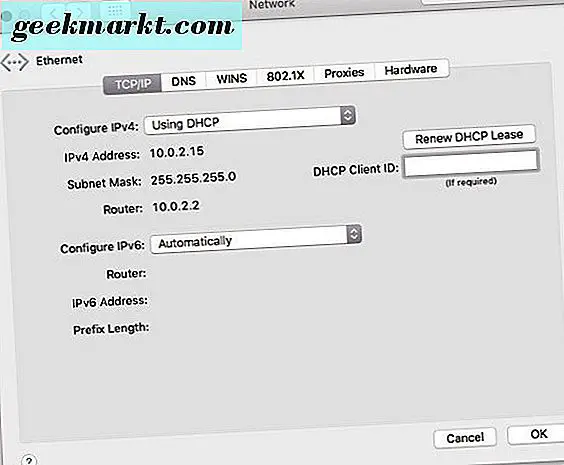
ปิดใช้งาน IPv6 ใน OS X
OS X ไม่มีปัญหาความเข้ากันได้ที่ Windows ทำ แต่ยังไม่ใช้ IPv6 เลย หากคุณต้องการให้ทุกอย่างง่ายขึ้นหรือกำลังแก้ไขปัญหาเกี่ยวกับเครือข่ายนี่เป็นวิธีปิดใช้งาน IPv6 ใน OS X
- เปิด Finder
- ไปที่ Applications, Utilities และ Terminal
- พิมพ์หรือวาง 'networksetup-setv6off Ethernet & & networksetup-setv6off Wi-Fi' และกด Enter
โปรดทราบว่าถ้าคุณใช้ AirDrop การปิดการใช้งาน IPv6 จะทำให้เครื่องทำงานได้อย่างถูกต้องดังนั้นให้กลับไปใช้โดยอัตโนมัติหากคุณกำลังแก้ไขปัญหา
พิมพ์หรือวาง 'networksetup-setv6 อัตโนมัติ Wi-Fi & & networksetup -setv6automatic Ethernet' และกด Enter ใน Terminal เพื่อเปิดใช้งาน IPv6 อีกครั้ง
คุณสามารถใช้ UI ได้หากต้องการ
- ไปที่เมนู Apple
- เลือก System Preferences และ Network
- เลือก Ethernet แล้วคลิก Advanced
- เลือกกำหนดค่า IPv6 และตั้งค่าเป็นปิด
- ทำซ้ำสำหรับ Wi-Fi
- รีบูตเครื่องคอมพิวเตอร์
ปิดใช้งาน IPv6 ใน Linux
อย่างที่คุณคาดหวังลีนุกซ์จะเล่นอย่างดีกับ IPv6 แต่ฮาร์ดแวร์ไม่ทั้งหมด หากคุณกำลังแก้ไขปัญหาเกี่ยวกับเครือข่ายบนเครือข่าย Linux การปิดใช้งาน IPv6 เป็นขั้นตอนที่มีประโยชน์ในการแยกแยะสิ่งที่ไม่ถูกต้อง
- เปิดหน้าต่างเทอร์มินัลและล็อกอินเป็น root
- พิมพ์หรือวาง 'sysctl -w net.ipv6.conf.all.disable_ipv6 = 1' และกด Enter
- พิมพ์หรือวาง 'sysctl -w net.ipv6.conf.default.disable_ipv6 = 1' และกด Enter
คุณสามารถใช้ 'sysctl -w net.ipv6.conf.all.disable_ipv6 = 0' และ 'sysctl -w net.ipv6.conf.default.disable_ipv6 = 0' เพื่อเปิดใช้งานเมื่อคุณพร้อมแล้ว
ถ้าคุณใช้ Debian กระบวนการนี้จะแตกต่างกันเล็กน้อย
- เปิดหน้าต่างเทอร์มินัลและล็อกอินเป็น root
- พิมพ์หรือวาง 'sudo nano /etc/sysctl.conf' และกด Enter
- เพิ่ม 'net.ipv6.conf.all.disable_ipv6 = 1' และ 'net.ipv6.conf.default.disable_ipv6 = 1' และ 'net.ipv6.conf.lo.disable_ipv6 = 1' เป็นสามบรรทัดที่ด้านล่างของ ไฟล์ conf
- บันทึกและออก
- รีบูตเครื่องคอมพิวเตอร์
ถ้าคุณไม่พบปัญหาเกี่ยวกับเครือข่ายการใช้งาน IPv6 ไม่ควรส่งผลต่อคอมพิวเตอร์หรือความเร็วเครือข่ายของคุณเลย ถ้าไม่จำเป็น IPv6 ไม่ได้ใช้เป็นยัง อย่างไรก็ตามหากคุณใช้ Windows หรือฮาร์ดแวร์ระบบเครือข่ายเก่าเป็นสิ่งที่ควรค่าอย่างหนึ่งซึ่งเป็นส่วนหนึ่งของการแก้ไขปัญหาตามปกติ